
Webapps hebben een lange weg afgelegd. Dankzij functies zoals meldingen kunnen ze voor veel mensen zelfs traditionele desktop-apps vervangen. Maar als u liever niet wordt overspoeld door meldingen, kunt u als volgt de meldingen van Chrome beheren (en ze blokkeren voor bepaalde apps).
VERWANT: Hoe Google's "Material Design" in Chrome in te schakelen
Voordat we ingaan, moeten al deze instellingen identiek zijn in Chrome op pc's en op Chromebooks. Ik gebruik een Chromebook Flip C302 voor deze zelfstudie, maar je zou geen problemen moeten ondervinden bij het volgen. De enige keer dat de dingen er anders uitzien, is als je dat bent ingeschakeld Chrome's Material Design Settings-pagina , hoewel de meeste opties nog steeds op dezelfde plaats moeten worden gevonden.
U heeft twee opties: u kunt een algemene aanpak volgen en meldingen voor alle websites beheren, of ze per site beheren.
Meldingen voor alle websites beheren
Als u alle meldingen van Chrome wilt dempen, doet u dit hier. Met deze instelling kunt u eenvoudig alle meldingen blokkeren, alle meldingen toestaan of ze allemaal opvragen.
Klik eerst op het overloopmenu met drie knoppen in de rechterbovenhoek van het Chrome-venster.
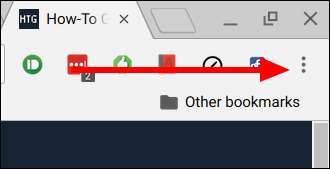
Scrol vanaf daar naar beneden naar "Instellingen" en klik erop.
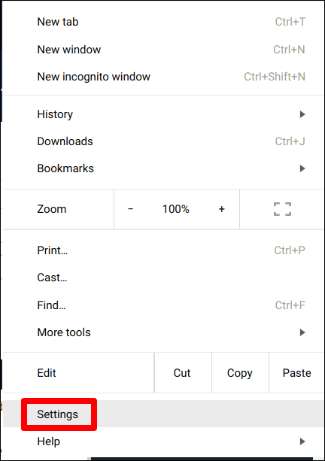
Helemaal onderaan deze pagina staat een link met de tekst 'Geavanceerde instellingen weergeven'. Klik hierop om de geavanceerde instellingen weer te geven.

Een van de eerste secties in het menu Geavanceerde instellingen is 'Privacy'. Onder deze subkop zijn er verschillende opties, maar u wilt op het vak 'Instellingen voor inhoud' klikken.

Scroll naar beneden in dit gedeelte totdat u de subkop 'Meldingen' ziet. Hier zijn drie mogelijkheden:
- Alle sites om meldingen weer te geven
- Vraag wanneer een site meldingen wil weergeven
- Sta niet toe dat sites meldingen weergeven
Kies je gif. Uw browser moet opnieuw worden opgestart om de wijzigingen door te voeren, maar daarna zou u gelukzaligheid met meldingen moeten ervaren.

Meldingen voor specifieke websites beheren
Als u per ongeluk toegang tot meldingen heeft verleend aan een website waarvan u geen meldingen wilt ontvangen (of het tegenovergestelde), kunt u elke site ook afzonderlijk beheren.
Met de betreffende website open, klikt u op het kleine "i" -cirkel helemaal links in de adresbalk. Op beveiligde websites staat hier eigenlijk "Veilig" in plaats van de "i" weer te geven - het werkt echter hetzelfde.
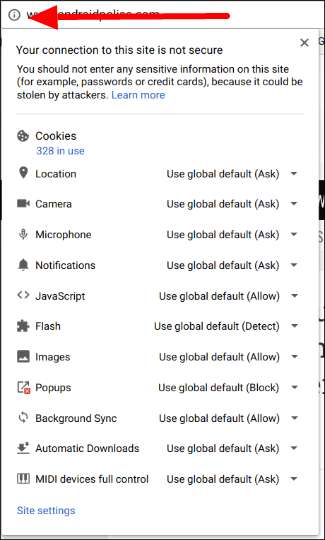

Scrol omlaag naar het gedeelte 'Meldingen' en klik op het vervolgkeuzemenu. Er zullen weer drie opties aanwezig zijn:
- Gebruik algemene standaard
- Altijd toestaan op deze site
- Blokkeer altijd op deze site
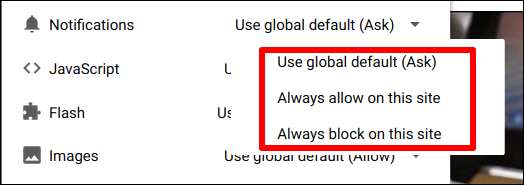
Bam - kies je favoriete actie en noem het een dag.
U moet de pagina vernieuwen om het effect te laten plaatsvinden, maar dat is de omvang ervan. Je werk hier zit erop.
Webmeldingen zijn zowel een zegen als een vloek. Als ik bijvoorbeeld mijn Chromebook gebruik, wil ik dat de Slack-webapp meldingen verzendt, zodat ik geen belangrijke werkgerelateerde informatie mis. Maar ik wil onder geen enkele omstandigheid dat Facebook mij op de hoogte brengt. Dankzij deze eenvoudige instellingen kan ik deze dingen gemakkelijk naar mijn wens aanpassen.







